Kuidas automaatselt oma lugemisnimekirja võrguühenduseta iPadi salvestada
- Lugemisloendi võrguühenduseta salvestamine võimaldab teil lugeda selle loendi veebisaite ka siis, kui teil pole Interneti-ühendust.
- Ehkki saate neid lehti võrguühenduseta lugeda, ei saa te täiendavaid toiminguid, nagu vormi esitamine või mõne muu lehe vaatamiseks lingil, lõpule viia.
- Safari lugemisloendisse saate lisada lehe, koputades jagamisikooni ja valides valiku Lisa lugemisloendisse.
- Avage rakendus Seaded .
- Valige ekraani vasakus servas suvand Safari .
- Kerige menüü alaossa ja koputage valikut Salvesta võrguühenduseta automaatselt .
Teie iPadi Safari brauseril on mitmeid tööriistu, mis saavad parandada veebilehtedega suhtlemise viise.
Üks neist tööriistadest on lugemisloend. See võimaldab teil lehti loendisse lisada, et saaksite neid hiljem hõlpsalt leida ja vaadata.
Sõltuvalt menüü Safari konkreetsest sättest võib nende lehtede kuvamiseks siiski olla vajalik Interneti-ühendus. Ehkki see on paljudes olukordades ilmselt hea, võite salvestada oma lugemisnimekirja lennukiga või autosõiduks.
Seda tüüpi stsenaariumide korral, kus teil võib-olla pole Interneti-ühendust, võib olla kasulik salvestada lehed vaikimisi võrguühenduseta vaatamiseks lugemisloendisse.
Safari iPadis - kuidas lugemisloendit automaatselt võrguühenduseta salvestada
Selle artikli toimingud viidi läbi iPadis, mis kasutab iOS 12.2, kuid töötab enamiku muude iOS-i versioonidega.
1. samm: avage rakendus Seaded .

2. samm: puudutage ekraani vasakus servas vahekaarti Safari .
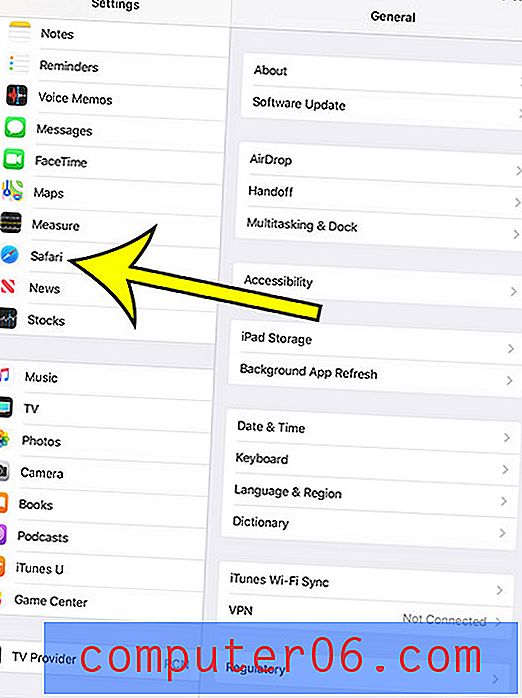
3. samm: kerige alla menüü allosas asuvasse jaotisse Lugemisloend ja seejärel puudutage selle sisselülitamiseks nuppu Automaatselt Salvesta võrguühenduseta paremal olev nupp.
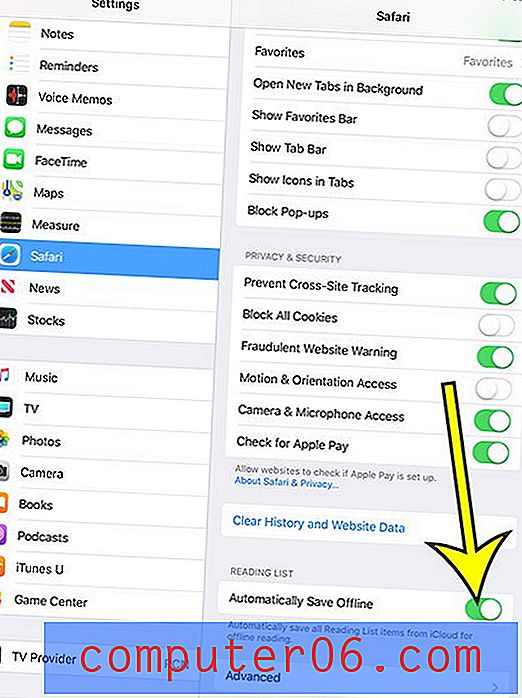
Siit saate teada, kuidas lülitada AirDropi vastuvõtmine oma iPadis välja, kui te seda funktsiooni ei kasuta ja soovite, et keegi ei saaks teile AirDropi kaudu faile saata.



